DISCO512摇头灯控制台说明书
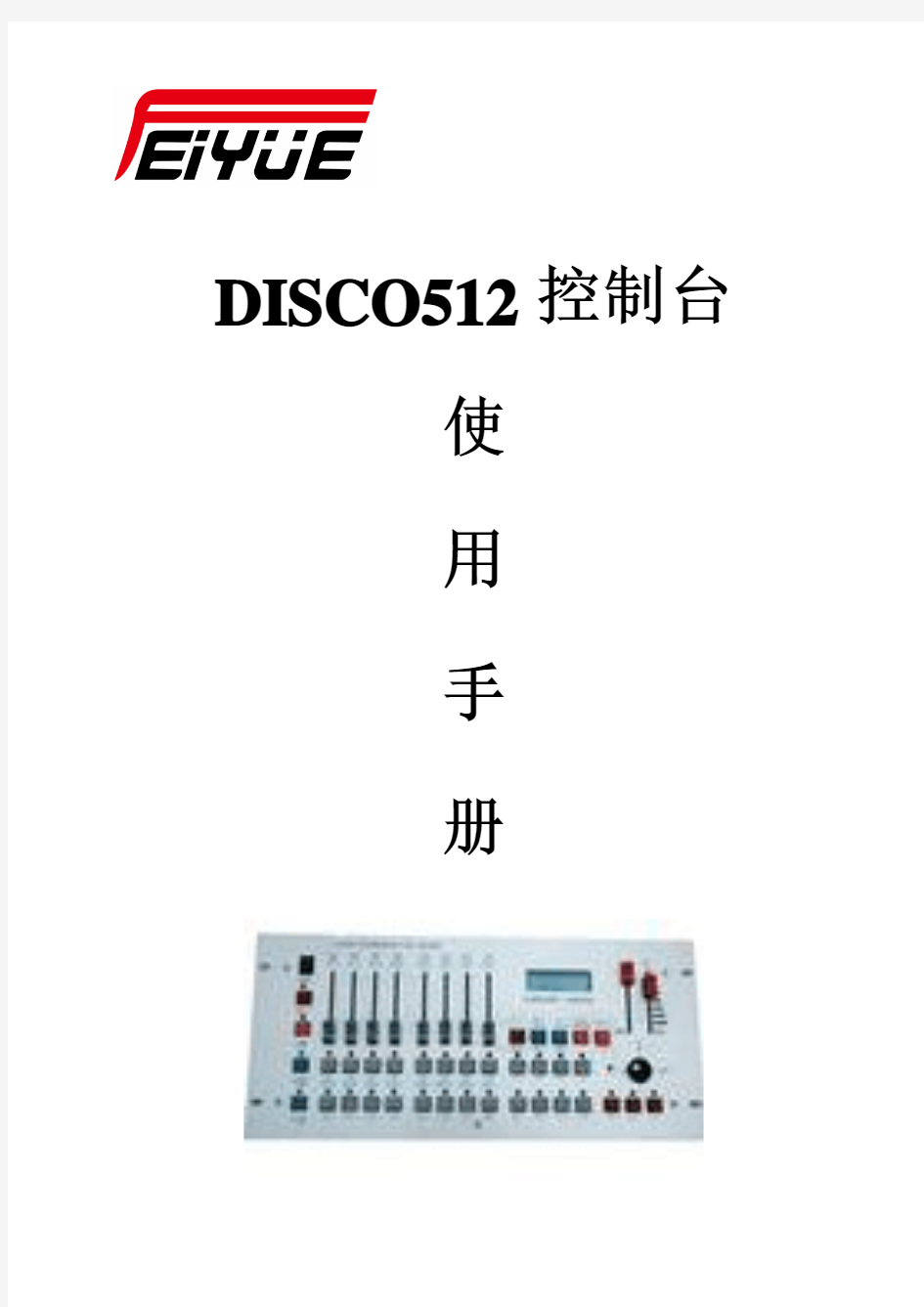

DISCO512控制台
使
用
手
册
目录
一、参数指标-----------------------------------------------------------------------------1
二、安全使用注意事项-----------------------------------------------------------------1
三、装箱清单-----------------------------------------------------------------------------1
四、通讯电缆-----------------------------------------------------------------------------2
五、DMX 512地址分配----------------------------------------------------------------2
六、通讯电缆连线及电脑灯地址码拔码示意图-----------------------------------3
七、面板及功能区域指示图-----------------------------------------------------------4
八、面板功能区域说明-----------------------------------------------------------------4
九、双功能键的说明--------------------------------------------------------------------5
十、LCD液晶屏显示信息说明-------------------------------------------------------6 十一、电脑灯程序(场)的编辑--------------------------------------------------------7 十二、电脑灯程序的运行-----------------------------------------------------------------7 十三、特殊场景表现-----------------------------------------------------------------------8 十四、如何设置、取消摇滚杆电位器--------------------------------------------------8 十五、常规调光控制-----------------------------------------------------------------------8
非常感谢使用FEIYUE系列电脑灯控制器!Disc512控制台为国际标准DMX512信号输出。在操作使用前,请仔细参阅说明书。
一、参数指标
二、安全使用注意事项
●控制台必须接安全大地线。
●应避免带电拔插通讯电缆。
●开机顺序:请先打开所有受控制的电脑灯电源,然后再打开控制器电源,否
则易损坏控制器。
●注意防潮湿、防水、防尘、防静电、定期维护清洁。
三、装箱清单
●Disco 512 控制台1台
●DMX 512 电缆1条
●Disco 512使用手册1本
●电源变压器1个
四、通讯电缆
●采用特征阻抗为120欧双绞屏蔽线,如电缆超过200米或灯数量较多,应加
信号提升放大器并在最后一台灯加接终端电阻(120欧姆/1W)。
●通讯电缆1脚为地(GND),2脚为信号正,不可接反接错。
●通讯电缆应单端接地屏蔽。
●通讯电缆应避免同强电一齐布线。
五、DMX 512地址分配
Disco 512控制台使用DMX 512的1-408通道,可控制16通道以内的电脑灯,地址分配
如下:
六、通讯电缆连线及电脑灯地址码拔码示意图
八、面板功能区域说明
九、双功能键区说明
十、LCD液晶屏显示信息说明
十一、 电脑灯程序(场)的编辑
1. 按[BLACK]键,使该LED 熄灭:
2. 扫[EDIT/RUN]键,使该LED 亮,进入编程状态:
3. 按数字(P1—P7)中任意键一次,选择要编程的程序(场)编号,显示在LCD 的Chase[ ]
中。
4. 再按数字(P1—P24)键,选择出受控的电脑灯,使用权之对应的LED 灯亮,若对应指示灯不亮,则表示该灯未选中,不受第5步的影响。
5. 推动(CH1—CH8)调节电脑灯各对应通道数据,或按SA/SB 键,推动CH9—CHD16调
光对应的电脑灯效果(如果已经设置了X 、Y 运动方向扫描通道转移,则其中有两个直滑
电位器推杆不起作用,您可操纵右下角摇摆电器获取数据。)
6. 重复4、5步,调节其他电脑灯,使之所需电脑灯场景达到预定效果。 7.
推动
[SPEED]、
[CROSS]电位器,调节好场景停留时间及场景过渡时间。
8. 按[ + ,记忆此步场景效果,并进入下一步编辑。(若按[ - ] 键,可查看上一步的场景,重复4、5、6、7步修改,再按[ + 贮存。)如果要在程序中间或末尾插入程序步,
则按[INS]键进行插入操作。[ +
仅对已有的程序步做修改。
9. 重复4-8步,编辑其他场景(程序步)。
10.按[EDIT/RUN]键,使该对应指示灯熄灭,记忆并退出编辑状态,进入运行状态。 11.重复2-10步,编辑其他程序场。
十二、 电脑灯程序的运行
1. 按[EDIT/RUN]键,使该对应LED 灯熄灭。
2. 按数字键(P1-P7),选择程序(场)编号,使之运行,若该程序(场)未被编辑,则按此
键号时对应的LED 灯不亮。
3. 调节[SPEED]及[CROSS]电位器,改变场景与场景之间的停留时间及场景渐变运行速度,
若[SPEED]或[CROSS]电位器处于下部份AUTO 区域,则自动运行已编辑好的场景停留及场景过渡时间。
4. 若想执行手动或自动混合运行程序,则可按下述步骤设定运行。
按[MANUAL]键,再按(P1—P24)键,选出要执行手动控制的灯号,随机推动相应已释放好的电位器推子,执行手动+自动混合运行程序,按[MANUAL]退出手动选择。
5.按[BLACK]可使运行程序(场)做暂停/启动选择,对应键LED灯灭时则输出运行正常。
十三、特殊场景表现
在运行程序状态下(即[RUN/EDIT]键对应指示灯熄灭),按[RUN SCENE]键,再按P1—P24中任意键,可调出已编程的24个场景。
十四、如何设置、取消摇滚杆电位器
设置摇滚杆电位器设置:按[RUN/EDIT]键,使该指示灯点亮,紧接着按[SET X/Y]键,根据液晶屏的提示,从(P1-P16)选取出两个对应电脑灯X、Y运行方向的扫描通道,转移到胀摇滚杆电位器去控制绿色指示灯,随即点亮,如果输入错误,按[DELETE]键取消输入,重新键入正确的对应通道,再按[SET X/Y]键记忆退出。
取消摇滚杆电位器设置:在[SET X/Y]状态下,按[DELETE]清除输入数据,绿色指示灯随即熄灭,再按[SET X/Y]键记忆退出。
十五、常规调光控制
点控:按动P1-P24控制调光的385-408通道,指示灯亮时表示输出100%,指示灯灭时输出0%。
分控:在非编程状态下,按DIMMER键使指示灯亮,进入调光状态,按SA/SB/SC选择调光控制的通道页面,推动推子区的各个推子调节调光输出。
MADRIX灯光控制系统软件中文说明书
目录 1. 概述 (3) 1.1分区 (3) 1.2 接线 (4) 1.3 启动和关闭 (4) 1.4 观测器Avolites Visualiser (4) 1.5 控台模拟器The Pearl simulator . 4 1.6 准备工作 (5) 2. 配置 (6) 2.1 总清除 (6) 2.2 配置常规灯 (6) 2.3 配置摇头灯 (7) 2.4 标记 (8) 2.5 调节灯具的地址码 (8) 2.6 重置灯具地址码 (8) 2.7 辅助功能 (8) 2.8 完成配置 (8) 2.9 保存程序 (8) 2.10 例 (9) 3. 手动控制灯具 (10) 3.1 控制常规灯通道 (10) 3.2 控制灯具 (10) 3.3 修改灯具属性 (10) 3.4 选色器 (11) 3.5 使用灯具组群 (11) 3.6 复制其他灯具上的设置– Align .11 3.7 发散模式 (11) 3.8 例 (12) 4. 素材 (13) 4.1 使用素材 (13) 4.2 创建素材 (13) 4.3 储存素材 (14) 4.4 共享素材和独立素材 (14) 4.5 例 (14) 5. 图形 (16) 5.1 何为图形...................... 16 5.2 选择图形 (16) 5.3 修改图形大小和速度 (16) 5.4 修改图形位置 (17) 5.5 多台灯如何展示同一图形? (17) 5.6 例 (17) 6. 场景 (19) 6.1 HTP和LTP通道 (19) 6.2 编程时控台是如何运作的 (19) 6.3 储存场景 (19) 6.4 场景重放 (20) 6.5 滚筒翻页 (20) 6.6 标记滚筒 (20) 6.7 复制场景 (20) 6.8 删除场景 (21) 6.9 编辑场景 (21) 6.10 Include剪贴功能 (21) 6.11 设置场景的转换时间 (21) 6.12 灯具或通道储存 (22) 6.13 调用场景中的图形 (22) 6.14 例 (22) 7. 程序 (23) 7.1 何为程序 (23) 7.2 储存程序 (23) 7.3 运行程序 (23) 7.4 设置速度和交叉换场 (24) 7.5 为程序取名 (24) 7.6 编辑程序 (24) 7.7 复制程序 (24) 7.8 删除程序 (25) 7.9 校时、剧本程序和场景控制 (25) 7.10 音乐同步 (25) 7.11 例 (25) 8. 剧场叠加 (27) 8.1 设置剧本模式 (27) 8.2 剧场控制 (27) 8.3 编辑剧目 (27) 8.4 剧目取名 (28)
威利普LEDESC控制系统操作说明书
LED-ECS编辑控制系统V5.2 用 户 手 册 目录 第一章概述 (3) 1.1LED-ECS编辑控制系统介绍 (3) 1.2运行环境 (3) 第二章安装卸载 (3) 2.1安装 (3) 2.2卸载 (5) 第三章软件介绍 (5) 3.1界面介绍 (5) 3.2操作流程介绍 (13) 3.3基本概念介绍 (21) 第四章其他功能 (25) 4.1区域对齐工具栏 (25) 4.2节目对象复制、粘贴 (26) 4.3亮度调整 (26) 第五章发送 (27) 5.1发送数据 (27) 第六章常见问题解决 (28) 6.1计算机和控制卡通讯不上 (28) 6.2显示屏区域反色或亮度不够 (29)
6.3显示屏出现拖尾现象,显示屏的后面出现闪烁不稳定 (29) 6.4注意事项 (31) 6.5显示屏花屏 (31) 6.6错列现象 (32) 6.7杂点现象 (32) 第一章概述 1.1LED-ECS编辑控制系统介绍 LED-ECS编辑控制系统,是一款专门用于LED图文控制卡的配套软件。其具有功能齐全,界面直观,操作简单、方便等优点。自发布以来,受到了广大用户的一致好评。 1.2运行环境 ?操作系统 中英文Windows/2000/NT/XP ?硬件配置 CPU:奔腾600MHz以上 内存:128M 第二章安装卸载 2.1LED-ECS编辑控制系统》软件安装很简单,操作如下:双击“LED-ECS编辑控制系统”安装程序,即可弹出安装界面,如图2-1开始安装。如图所示 图2-1 单击“下一步”进入选择安装路径界面,如图2-2,如果对此不了解使用默认安装路径即可 图2-2 图2-3 单击“完成”,完成安装过程。 2.2软件卸载如图2-2 《LED-ECS编辑控制系统V5.2》提供了自动卸载功能,使您可以方便的删除《LED-ECS编辑控制系统V5.2》的所有文件、程序组件和快捷方式。用户可以在“LED-ECS编辑控制系统V5.2”组中选择“卸载LED-ECS编辑控制系统V5.2”卸载程序。也可以在“控制面板”中选择“添加/删除程序”快速卸载。卸载程序界面如图2-4,此时选择自动选项即可卸载所有文件、程序组和快捷方式。 图2-4 第三章、软件介绍
DMX512炫彩灯光控制器使用说明书
SC-DMX-2000 DMX512炫彩灯光控制器 【使用说明书】 REV 1.4 2009.05.14
目录 第一章产品简介 (3) 1. 1 产品功能简介 (3) 1. 2 产品规格 (3) 1. 3 主要性能特点 (3) 1. 4 产品示意图 (4) 1. 5 硬件接线情况说明 (5) 第二章产品使用方法 (7) 2. 1 IP 地址的设定 (8) 2. 2 Net Mask的设定 (9) 2. 3 Gateway的设定 (9) 2. 4 Mode & ID的设定 (9) 2. 5 Online/Offline的设定 (10) 第三章联机系统操作 (11) 3. 1 组网方式 (11) 3. 2 判断网络状况 (11) 第四章对MMC/SD卡的操作 (12) 4. 1 MMC/SD卡格式化 (12) 4. 2 场景文件的拷入与修改 (12) 第五章机械尺寸与安装 (13) 第六章故障排除及维护 (14) 2
第一章产品简介 1. 1 产品功能简介 SC-DMX-2000 DMX512炫彩灯光控制器: SC-DMX-2000 DMX512炫彩灯光控制器主要应用于以LED为光源的建筑景观和商业场所照明装饰。两组带光电隔离的国际标准DMX512/1990信号输出,保证整个控制系统的安全性。可控制1024个DMX512通道。支持对MMC/SD卡存储文件的读取,支持联机和脱机运行,可轻松将文字、FLASH动画、视频、图像等媒体信息表现于建筑等景观照明中,产生炫丽多彩的变化效果。 1. 2 产品规格 ?100~240V,50Hz 交流输入 ?数字信号接口:DMX512 /1990 ?工作温度:-20~60 摄氏度 ?系统功率:<10W ?网络端口:RJ45 10M ?DMX512数字信号连接头:RJ45×2 ?同步信号连接头:RJ11×2 ?外型尺寸:300*200*40(mm) ?16*2液晶显示 ?DMX512刷新频率25Hz ?MMC/SD卡最大支持容量:2G ?MMC/SD卡文件格式:FAT16 1. 3 主要性能特点 16*2液晶显示,操作界面简单,友好; 可输出两组国际标准DMX512/1990信号,控制512*2=1024路调光回路(2*170=340个全彩RGB灯具),256级灰度变化; 支持脱机运行模式,读取MMC/SD卡所存储场景文件; 支持联机运行模式,PC后台软件通过以太网控制; 支持多台SC-DMX-2000 DMX512炫彩灯光控制器联机而构成大型灯光控制系统,大大扩展控制系统容量。
远红外理疗灯使用说明书.doc
远红外理疗灯使用说明书 咨询电话: 1.理疗保健 :减轻伤痛,辅助治疗风湿病,腰部风湿痛、感冒肌肉酸痛、缓解关节炎、促进 伤口愈合 .医用红外线热理疗 . 2.美容保养 :红外线光谱渗透性强,深层加热肌肤,有效改善血液循环,改善皮肤组织,具 有美容健体功效 . 是家庭,美容院,医院 理想的理疗美容产品. 将电源插头插入插座上。按下开关,指 示灯亮后,预热2-3 分钟,对准穴位或 疼痛部位照射。照射距离约10-20 厘米 远。主要以温热对患病部位皮肤有舒适 感为宜,不要过近以防烧伤皮肤。 1、用于防病保健,每天可照射1-2 次, 每次照射 20 分钟为宜。 2、用于治疗各种疾病,每天可照射2-3 次,每次照射时间20-30 分钟。( 16 岁 以下儿童照射时间15-20 分钟)。以疼 痛缓解为宜,切不可急于求成。 3、急性患者:3-6 次为一疗程。 亚急性患者:7-10 次为一疗程 慢性患者: 20-30 次疗程为一疗程。注明:您一定要下决心照射治疗。不要照射10 分钟或 5 分钟就行了。这是没效果的。 红外理疗器是当代家庭、医院、医务室、诊疗所最理想的理疗仪器。经部分大、中医院临床验证 和医学专家、学者鉴定认为:对关节炎、肩周炎、静脉炎、类风湿性关节炎、急性乳腺炎、高血 压、腰痛、胃痛、痛经、疥疮肿痛、结块肿块、伤口愈合、骨质增生、伤口轻度感染、骺骨处上髁炎、纤维质炎、关节扭伤等疾病有显著疗效。同时经中国科学院生物物理研究所对动物各种客观指 标检验证明,是相当安全的 ,无副作用。
红外理疗器是通过远红外电磁波照射人体穴位达到治疗目的。每个经穴具有三个方面的主 治功能,即:局部治疗功能,邻近治疗功能,远端和全身治疗功能。例如:“合谷”可治局部手腕肿痛、手麻等,也可治邻近上肢瘫痪等病,还可治远端疾病,如身痛以及全身性发热 疾病,“足三里”可治局部膝关节附近疼痛,可治临近下肢疼痛。还可治远端胃肠疾患和全身性 衰弱。“百会”可治头痛、头晕,可治邻近的鼻塞,同时还可治远端疾病,如肛脱、子宫脱 垂,以及全身性虚脱症。每个穴位的局部和邻近治疗作用,是以输穴所在的部位为基础 的,远端和全身性治疗作用,是以经脉作为基础的。每个经穴有一定的位置。经穴的定位 是否准确,直接影响临床效果。如果我们把现代公认十四经穴的总穴数为361 穴都记住位 置,在家庭来说是很难的。远红外理疗器照射面积大,对主经穴起疗效作用,对其他经穴 也起辅助作用。 1、红外理疗器治疗各种疾病是当代最新型的理疗仪器。通过远红外线照射局部疼痛点(即 疾病部位)不用打针、不用吃药、不动手术使患者舒舒服服地治好博既不伤胃、又不伤肾脏和皮肤。 2、红外理疗器与药物和其他疗法无矛盾,与中西药同时为患者治疗疗效更佳,还缩短疗程。 3、红外理疗器疗效明显迅速,对很多疼痛性疾病有显著的止痛作用,在消肿、止痒、止 痛及其他疾病上有较好的治疗作用。 4、红外理疗器具有良好的铜镜活血止痛的作用,中医认为:不通则痛。凡痛炎、硬瘫与气血 循环障碍有直接关系。远红外理疗器可以消除痛炎、硬瘫,以改善病变部组织的气血循 环从而使失衡的肌体得以恢复,达到“阴平阳秘”。 红外线理疗灯采用远红外辐射片,通电后辐射片迅速产生热量,并辐射出可达人体较深部 位的远波段红外线,可使局部血管扩张,增强血液循环,改善组织代谢和营养状态,增强 免疫功能、增强吞噬细胞功能和血管通透性,有利于炎性渗出物的吸收。 新型家庭用理疗仪器,对关节炎、肩周炎、颈椎病、腰椎病 、类风湿性关节炎、急性乳腺炎、 胃痛、骨质增生、关节扭伤等疾病有辅助的效果。 a.照射距离以感觉舒服为准。 b. b.不要用眼睛直视红外线灯泡。 c. c.注意远离各种易燃物品,设备注意通风散热。 d. d.使用时温度较高,不要用手触摸开着的红外线灯泡,不要擦拭热的灯泡.
搅拌站控制系统使用说明书
混凝土搅拌站控制系统使用说明书 长沙中联重工科技发展股份有限公司
目录 一.产品简介........................................................ - 1 - 二.系统组成........................................................ - 2 - 2.1 硬件需求.................................................................................................................................... - 2 - 2.1.1上位机部分....................................................................................................................... - 2 - 2.1.2 下位机部分...................................................................................................................... - 2 - 2.1.3 通信部分.......................................................................................................................... - 3 - 2.1.4 打印机部分...................................................................................................................... - 3 - 2.1.5 仪表部分.......................................................................................................................... - 3 - 2.1.6 动力保护、控制部分...................................................................................................... - 3 - 2.1.7监控系统部分.................................................................................................................. - 3 - 2.2 软件需求..................................................................................................................................... - 3 - 2.2.1 操作系统.......................................................................................................................... - 3 - 2.2.2数据库:.......................................................................................................................... - 4 - 2.2.3 其他工具.......................................................................................................................... - 4 - 三.系统安装........................................................ - 5 - 3.1硬件安装方法............................................................................................................................ - 5 - 3.1.1 动力部分和监控部分的安装:...................................................................................... - 5 - 3.1.2 上位机的安装.................................................................................................................. - 5 - 3.1.3 打印机的安装.................................................................................................................. - 5 - 3.1.4 可编程的安装.................................................................................................................. - 5 - 3.2 软件安装方法............................................................................................................................. - 6 - 3.3 系统登陆..................................................................................................................................... - 6 - 四.系统调试........................................................ - 8 - 4.1 校秤............................................................................................................................................. - 8 - 4.2 调试输出信号............................................................................................................................. - 9 - 五.系统操作....................................................... - 10 - 5.1 准备工作................................................................................................................................... - 10 - 5.1.1 关于手动操作台............................................................................................................ - 10 - 5.1.2 电源开启顺序................................................................................................................ - 10 - 5.2 生产信息录入.......................................................................................................................... - 10 - 5.2.1 基本信息........................................................................................................................ - 10 - 5.2.1.1 客户管理.......................................................................................................... - 10 - 5.2.1.2 车辆管理...........................................................................................................- 11 - 5.2.1.3 工程管理.......................................................................................................... - 12 - 5.2.1.4 系统管理.......................................................................................................... - 13 - 5.2.2 生产信息........................................................................................................................ - 15 - 5.2.2.1 生产任务单...................................................................................................... - 15 - 5.2.2.2 配比通知单...................................................................................................... - 17 - 5.2.2.3 生产记录(生产明细).................................................................................. - 17 - 5.2.2.4 生产调度(生产登记).................................................................................. - 18 - 5.2.2.5 手工录入.......................................................................................................... - 20 - 5.2.2.6 生产统计.......................................................................................................... - 21 -
信息家电控制器使用说明书
信息家电控制器使用说明书 一、功能说明 1、控制波创无线智能开关/智能插座; 2、控制五种红外家电设备; 3、附带时钟、闹铃等功能。 二、产品图示 三、信息家电控制器控制智能开关/智能插座的设置 在与智能开关/插座的对码操作时,通过设备选择键将设备图标选择至“灯”位置,此种情况下遥控器发射无线射频信号。液晶屏显示如图1。 图1 (一)A6宜家系列开关的设置控制: 1、数字键对码: 通过数字键对码,用户可以通过遥控器上的数字键控制灯光。 操作步骤如下: ①按住开关上的某一按键,开关按键上LED灯亮后松开按键。 ②LED灯亮着时间,按一下遥控器上的任一数字键。 ③若该开关按键上的LED灯闪烁2下,表示操作成功。用户可以通过遥控器上的该数字键,控制此按键所连 接的那路灯开、关。 ④若该按键上的LED灯闪烁4下,表示遥控器上的该数字键原本可以控制该路灯,现在此对码被清除。可以 重复以上①②③的操作步骤重新学习对码。 ⑤若该按键上的LED灯缓慢的闪烁1下,表示此按键己对满数字键控制码。用户如果希望将此按键与其它数 字键对码,可以清掉己成功对码的数字键中的一个或多个。
操作简图: 2、情景控制: 通过情景模式设定,用户可以通过遥控器上的某一个情景键,使参与此情景灯光进入对应的状态。 情景对码: ①按住开关上的某一按键,开关按键上LED灯亮后松开按键。 ②LED灯亮着的时候,松开按键,按一下遥控器上的任一情景键。 ③若该开关按键上的LED灯闪烁两下,表示操作成功。用户可以通过遥控器对此按键所连接的那路灯进行情 景设置。 说明:1、一个开关(单位、双位、三位开关),只要对一个按键进行情景键对码,就可以完成整个开关的所有按键情景键对码完成。若想家中每个开关都能用此遥控器进行情景模式设定,此遥控器必须先对每个开 关进行情景键对码。 2、只有在情景键对码操作成功后,才能进行情景模式设定。 情景设置: ①按住信息家电控制器上的学习键直到遥控器的蜂鸣器响一声后松开按键。 ②把将参与进行情景模式设定的所有路灯调节到所需的状态(熄灭/点亮)。 例如,要设定的模式是通过某一个情景键把几路灯同时点亮而其他路灯熄灭,那么先把参与此设置的灯点亮、熄灭一次,然后将需要点亮的灯重新点亮; ③灯光状态调节好后,再按下遥控器上的学习键和用来储存该种灯光模式的情景键,遥控器的蜂鸣器响一声后 同时松手即可。
LED吸顶灯使用说明书
L E D吸顶灯使用说明书-CAL-FENGHAI.-(YICAI)-Company One1
LED节能型吸顶灯使用说明书 致尊敬的用户: 感谢您购买产品!为了你更好的使用,安装使用前请仔细阅读本使用说明书!以便正确安装使用,同时请保管好此说明书。 安全注意事项: [ 警告 ] ¤请严格按照使用说明书进行安装。安装不当易引起坠落、触电、火灾等事故发生。 ¤请勿随意改造、调换灯具部件,以免灯具破损、坠落、触电、火灾等事故发生。 [ 注意 ] ¤电源电压不要超过规定范围(额定电压230±10V,频率50Hz)。灯具长时间在非额定电压范围下工作,易引起灯具过早损坏。 ¤请勿将灯具安装于倾斜场所,不稳定、不坚固的天花板。此灯具专用于天花吸顶安装。¤请勿将灯具安装于浴室等潮湿场所或室外使用。 ¤请勿安装于高温物体上方,不可安装在火炉、煤气及排气筒等物体正上方,以免引起损坏。 ¤请勿与调光器及频繁开关的电器(如声光控,感应开关等)并联使用。本灯具为非调光型产品,请勿接调光控制器,避免出现故障。 ¤为确保安全,维修、检查灯具时,请委托电器专业人员操作。非专业人员施工容易发生危险。 ¤灯具发生异常现象时,请迅速切断电源,并请专业人士检查维修。 ¤灯具表面有脏物时需擦拭时,请用柔软布料沾肥皂水拧干后擦拭,再用干布擦净。请不要用稀释剂、汽油等易腐蚀液体进行擦拭,否则会导致灯具变色或损坏。 各部件名称及安装方法: 注意:安装前请务必切断电源,以防触电! 1.打开包装取出灯具,逆时针旋转,取下灯罩。 2.根据底盘的安装孔位在天花等墙体安装位置打孔,装膨胀螺钉(或尼龙塞、塑料塞等),再进行底盘安装,然后用自攻螺丝锁住。 3.接好AC电源输入线,并做好绝缘防护措施。 4.安装好底盘,检查电源连接正确,底盘牢固后, 将灯罩装入底盘,顺时针旋紧灯罩。 5.注意: ①灯具若安装不稳,需重新寻找可以牢固安装位置, 以免灯具坠落。 ②固定底盘前检查电源线应穿过电源线孔,装打螺丝时请注意不要打在电源线。 ③电源线若连接不当,易引起产品不亮或火灾等事故。 ④灯罩必须旋紧,安装不妥,会导致灯罩坠落。 包装清单:
中央控制系统使用手册
KONZE
——可编程中央控制系统——
安 装 使 用 手 册
中文版
可编程多媒体中央控制系统安装使用手册 2009 [02]
适用型号:KZ-1800
可编程多媒体中央控制系统安装使用手册
目录
概述 ........................................................................................................................................................ 3 注意事项................................................................................................................................................. 3 第一章 产品简介 .................................................................................................................................... 4
KZ—1800 一体化可编程多媒体中央控制系统 ............................................ ...4
第二章 设备包装说明............................................................................................................................. 5 第三章 系统主机与电脑的连接 .............................................................................................................. 5 第四章 应用设备连接............................................................................................................................. 5 第五章 投影机控制线连接 ..................................................................................................................... 6
KZ-1800 一体化中央控制系统........................................................... 6
第六章 电动屏幕接线图 ......................................................................................................................... 6 第七章 操作面板使用说明 ..................................................................................................................... 7
KZ-1800 一体化中控面板............................................................... 7
本手册说明 ............................................................................................................................................. 8
第2页共8页
灯控台基本操作手册
灯控台基本操作手册 开灯闸:把二楼的灯光总控打开(慢开),然后把三楼的灯光的分控打开(零线,顶灯, 天排LED,适配器按照这个顺序打开),把下面的GP6000打开,先开电源,再 慢慢的把左边的6个开关打开。 注意:右边的旋钮和三个摆个按钮一定不能动 要一个一个的打开,速度要慢。 关灯闸时先关三楼的火线,再关零线,最后关二楼的总开关。 基本操作:接通电源,按下POWER键,按亮DIMIMER键,等到显示屏显示OK,然后按 P11键(显示屏显示CHASE[11]),按亮P2~P10键(表示天排LED,舞台上的 4排LED灯信号输入)。 1~8推子作用:从左到右把这个8个推子在此依次编号为推1~8。推1:灯的总开关, 推2:频闪,推3:颜色变换,推5推6推7:光的三原色(根据光的三 原色原理可调控出不同颜色的光),推8:白光。可以根据自己的需要给 出不同的场景 面光灯介绍:P1场是控制面光灯。操作与LED灯类似。推1~推6控制12盏面光灯。开面光灯时推子需要慢慢推上去 场景切换:比如由面光灯切换到LED灯,且保持面光灯亮。
操作:按灭P1,推下推子1~推子6。 进入LED灯操作状态,就可以进行LED灯操作。如要进行电脑灯操作,步骤如上。注意:如果要返回上一步操作,推子必须得还原刚才的状态,否则会出现黑场等状
况 灯控台的保养与安全 ●开机顺序:请先打开所有受控制的电脑灯电源,然后再打开控制器电源,否 则易损坏控制器。 ●注意防潮湿、防水、防尘、防静电、定期维护清洁。 ●用完之后用布给盖好,并锁好柜子 ●注意高压危险,非工作人员请勿触碰 ●灯控台附近不能放水等物品
LED吸顶灯使用说明书
LED节能型吸顶灯使用说明书 致尊敬的用户: 感谢您购买产品!为了你更好的使用,安装使用前请仔细阅读本使用说明书!以便正确安装使用,同时请保管好此说明书。 安全注意事项: [ 警告] ¤请严格按照使用说明书进行安装。安装不当易引起坠落、触电、火灾等事故发生。 ¤请勿随意改造、调换灯具部件,以免灯具破损、坠落、触电、火灾等事故发生。 [ 注意] ¤电源电压不要超过规定范围(额定电压230±10V,频率50Hz)。灯具长时间在非额定电压范围下工作,易引起灯具过早损坏。 ¤请勿将灯具安装于倾斜场所,不稳定、不坚固的天花板。此灯具专用于天花吸顶安装。 ¤请勿将灯具安装于浴室等潮湿场所或室外使用。 ¤请勿安装于高温物体上方,不可安装在火炉、煤气及排气筒等物体正上方,以免引起损坏。 ¤请勿与调光器及频繁开关的电器(如声光控,感应开关等)并联使用。本灯具为非调光型产品,请勿接调光控制器,避免出现故障。 ¤为确保安全,维修、检查灯具时,请委托电器专业人员操作。非专业人员施工容易发生危险。 ¤灯具发生异常现象时,请迅速切断电源,并请专业人士检查维修。 ¤灯具表面有脏物时需擦拭时,请用柔软布料沾肥皂水拧干后擦拭,再用干布擦净。请不要用稀释剂、汽油等易腐蚀液体进行擦拭,否则会导致灯具变色或损坏。 各部件名称及安装方法: 注意:安装前请务必切断电源,以防触电! 1.打开包装取出灯具,逆时针旋转,取下灯罩。 2.根据底盘的安装孔位在天花等墙体安装位置打孔,装膨胀螺钉(或尼龙塞、塑料塞等),再进行底盘安装,然后用自攻螺丝锁住。 3.接好AC电源输入线,并做好绝缘防护措施。 4.安装好底盘,检查电源连接正确,底盘牢固后, 将灯罩装入底盘,顺时针旋紧灯罩。 5.注意: ①灯具若安装不稳,需重新寻找可以牢固安装位置, 以免灯具坠落。 ②固定底盘前检查电源线应穿过电源线孔,装打螺丝时请注意不要打在电源线。 ③电源线若连接不当,易引起产品不亮或火灾等事故。 ④灯罩必须旋紧,安装不妥,会导致灯罩坠落。 包装清单: LED 节能型吸顶灯1个说明书1张 保修卡1张合格证1张 提示:本公司保留更改产品设计与规格的权力,恕不另行通知
MCR控制系统使用说明书
MCR型SVC控制系统 技术使用说明书 山东泰开电力电子有限公司 2009年02月
1、概述 山东泰开电力电子有限公司MCR型SVC控制系统(以下简称MCR控制系统)适用于电压等级为6KV~35KV的MCR型SVC装置的自动调节与监控。本系统采用组屏安装方式,可以完成对MCR的全面监控。该系统运用快速调节算法,实现对无功的快速补偿,可有效抑制电压波动、闪变,并可减少电力系统中的谐波、负序,提高功率因数。从而起到改善电能质量,提高生产效率的作用。 2、主要技术参数 2.1 工作环境条件 a.环境温度:-5~+40℃ b.相对湿度:10%~90% c.大气压力:86~106kPa 2.2 电源 2.2.1 交流电源 a.额定电压:220V,允许偏差-15%~+10% b.频率:50Hz,允许偏差±0.5Hz c.波形:正弦,波形畸变不大于5% 2.2.2 直流电源 a.额定电压:220V b.允许偏差:-20%~+10% c.纹波系数:不大于5% 2.3 二次回路额定参数 2.3.1 额定参数 a.交流电流:5A b.交流电压:100V c.频率:50Hz 2.3.2 功率消耗 a.交流电流回路:当IN=5A 时,每相不大于1VA 当IN=1A 时,每相不大于0.5VA b.交流电压回路:当额定电压时,每相不大于1VA 2.3.3 过载能力
a.交流电流回路:1.2倍额定电流,连续工作 b.交流电压回路:1.2倍额定电压,连续工作 c.直流电源回路:80%~110%额定电压,连续工作 3、结构说明 MCR控制系统主要包括:MCR调节装置1台、MCR同步装置1台,另外还包括24V 直流电源、转换开关和空气开关等。所有部件安装于一面屏内,各装置间的关键信号采用光纤连接,从而保证了其可靠的抗干扰能力。屏体平面布置如图3.0.0所示。 图3.0.0 平面布置图
太阳能路灯控制器使用说明书
七、常见问题及处理方法: 太阳能智能充电控制器 使用说明书 一、主要特点 1.使用微处理器和专用控制算法,实现了智能控制。 2.两种负载工作模式:纯光控、常开模式,负载亮灭时间可调。 3.具有放电率修正控制,不同放电率具有不同的终止电压,符合蓄电池固有特性。 4.科学的蓄电池管理方式,当出现过放时,对蓄电池进行提升电压充电,进行一次补偿维 护,正常使用时,使用直充充电和浮充结合的充电方式,增强了蓄电池的使用寿命;同时具有高精度温度补偿,使充电控制更加精确。 5.参数设置具有掉电保存功能,即系统模式和控制参数等重要数据均保存在芯片内部,掉 电后不丢失,使调节更加方便,系统工作更可靠。 6.充电回路采用双MOS串联式控制回路,使回路电压损失较使用二极管的电路降低近一半, 充电采用PWM模糊控制,使充电效率大幅提高,用电时间大大增加。 7.LED直观显示太阳能电池、蓄电池和负载的状态,数码管显示调节参数,让用户实时了 解系统运行状况,并且具有丰富的参数设置,用户可以根据不同使用环境设置相应的工作模式。 8.具有过充、过放、过载保护以及独特电子短路保护与防反接保护,所有保护均不损害任 何部件,不烧保险;具有TVS防雷保护,无跳线设计,可提高系统的可靠性、耐用性。 9.所有控制全部采用工业级芯片和精密元器件,能在寒冷、高温、潮湿环境正常运行。同 时使用晶振定时控制,使定时控制更加精确。 10.使用了数字LED显示及设置,一键式操作即可完成所有设置,使用方便直观。 二、系统说明: 本控制器专为太阳能直流供电系统、太阳能直流路灯系统、小型太阳能电站系统设计,使用专用电脑芯片实现了智能化控制,所有芯片均采用工业级别,可以在恶劣的环境下使用。对于具有12V/24V自动识别功能的型号,当控制器初次上电时,系统会进行电压识别,当数码管显示“0”时,表示12V系统,若显示“1”则表示24V系统。同时系统具有短路、过载、和独特的防反接保护,充满、过放自动关断、恢复等全功能保护措施,详细的充电指示、蓄电池状态、负载及各种故障指示。本控制器通过电脑芯片对蓄电池电压、光电池电压、放电电流、环境温度等参数进行采样,通过专用控制模型计算,实现符合蓄电池特性的放电率、温度补偿修正的高准确控制,并采用了智能高效的PWM模糊充电方式对蓄电池进行充电,
无线智能照明控制系统使用说明书
无线智能照明控制系统使用说明书
目录 特别注意事项 (1) 一、总体介绍 (1) 二、产品型号 (2) 三、功能特点 (2) 四、触摸开关使用说明 (3) 4.1 正面功能 (3) 4.2 背面功能 (3) 4.3 安装步骤 (4) 4.4 使用说明 (5) 4.5 技术指标 (5) 五、情景面板使用说明 (5) 5.1 正面功能 (6) 5.2 背面功能 (6) 5.3 安装步骤 (6) 5.4 情景面板学习 (6) 5.4.1 清码学习 (7) 5.4.2 一个触摸开关学习 (7) 5.4.2.1 单路学习 (7) 5.4.2.2 两路学习 (7) 5.4.2.3 三路学习 (8) 5.4.3 两个触摸开关学习 (8) 5.4.4 三个触摸开关学习 (8) 5.4.5 三个以上触摸开关学习 (9) 5.5 技术指标 (9) 六、智能无线遥控器使用说明 (9) 6.1 功能说明 (10) 6.2 无线遥控器学习 (10) 6.2.2 主功能控制学习 (11) 6.2.2.1 “0~9”按键学习 (11) 6.2.2.2 总开学习 (11) 6.2.2.2 总关学习 (11) 6.2.3 场景控制学习 (12) 6.3 特殊功能控制 (12) 6.4 技术指标 (13) 七、常见问题解答 (13) 八、售后服务保证 (16)
非常感谢您选购“闽冠”无线智能照明控制系统系列产品,本产品适用于家居、办公室、商场、酒店、学校、医院、仓库等需要灯具照明控制的场所。本产品依据国际电工惯例,采用先进的电子线路设计,产品性能更稳定,质量更可靠。为了确保产品的正常使用,请在安装使用之前认真阅读下面操作说明。 特别注意事项 1、严禁直接将零线和火线同时接入触摸开关。 2、严禁将超过250V的电压接入触摸开关。 3、本产品不具备防水功能,请保持产品干燥; 4、非专业人士请不要自行拆装,否则后果自负; 5、请不要长按本产品触摸面板,这样会造成对码数据被清除。 6、安装遥控器电池请注意极性:金属片为正极(+),弹簧为负极(-),电池装反会损坏遥控器。 7、在遥控器使用过程中如发现遥控距离变近,指示灯变暗,则需及时更换电池。 8、利用情景面板进行情景控制时,当相关情景灯较多时,情景控制按键按住的持续时间要稍长一些,否则有些灯接收不到控制信号,一般2~3秒即可。 9、利用无线遥控器进行场景控制时,当相关场景灯较多时,场景控制按键按住的持续时间要稍长一些,否则有些灯接收不到控制信号,一般2~3秒即可。 10、进行总开总关控制时,当控制灯较多时,总开总关按键按住的持续时间要稍长一些,否则有些灯接收不到控制信号,一般2~3秒即可。 11、1个触摸开关无论几路,最多只能学习16个遥控代码。比如说1个3路触摸开关配2个12键遥控器,当触摸开关学了其中一个遥控器上的12个按键时,则另一个遥控器上只有4个按键能学进这个触摸开关,其他按键是学不进的。
